Spotifyはオフラインで動作しますか ? はい、ありますが、特定の状況では異なる方法で適用されます。Spotifyは、オフラインで聞くためだけのプレミアムサブスクリプションパッケージを作成しました。このオフライン機能は、無料パッケージでは利用できません。ただし、オフラインコンテンツはSpotifyプレーヤーでのみ機能し、他のデバイスでは機能しないため、混乱する可能性があります。
この記事では、Spotifyをオフラインで操作するプロセスと制限について説明します。 これを実現するために、公式と非公式の両方のツールをいくつか紹介します。また、ダウンロードしたSpotifyMusicでDRMが作成する制限についても説明します。
コンテンツガイド パート1。Spotifyはオフラインで動作しますか? パート2。プレミアムでオフラインでSpotifyを聴く方法は? パート3。SpotifyプレミアムなしでオフラインでSpotifyを聴く方法は? パート4:結論
Spotifyプレミアムサブスクリプションを使用すると、プレイリストをダウンロードして、後でオフライン(インターネットなし)で再生できます。しかし、無料のSpotifyユーザーである場合はできません。これはSpotifyのルールです。 ただし、無料のアカウントを持っている場合でも、一部のポッドキャストをダウンロードできます。 Spotifyでオフラインモードを使用する際のもう30つの制限は、少なくとも30日ごとにログインする必要があることです。 Spotifyは、この再生データを使用してアーティストに報酬を与えます。したがって、プレミアムサブスクリプションが Spotifyをオフラインで再生することを有効にするための鍵であることを忘れないでください。 Spotifyの曲をダウンロードしたら、屋外で再生できます。 旅行中、スポーツをしているとき、またはインターネット接続が困難なその他の活動中にそれらを聞いてください。
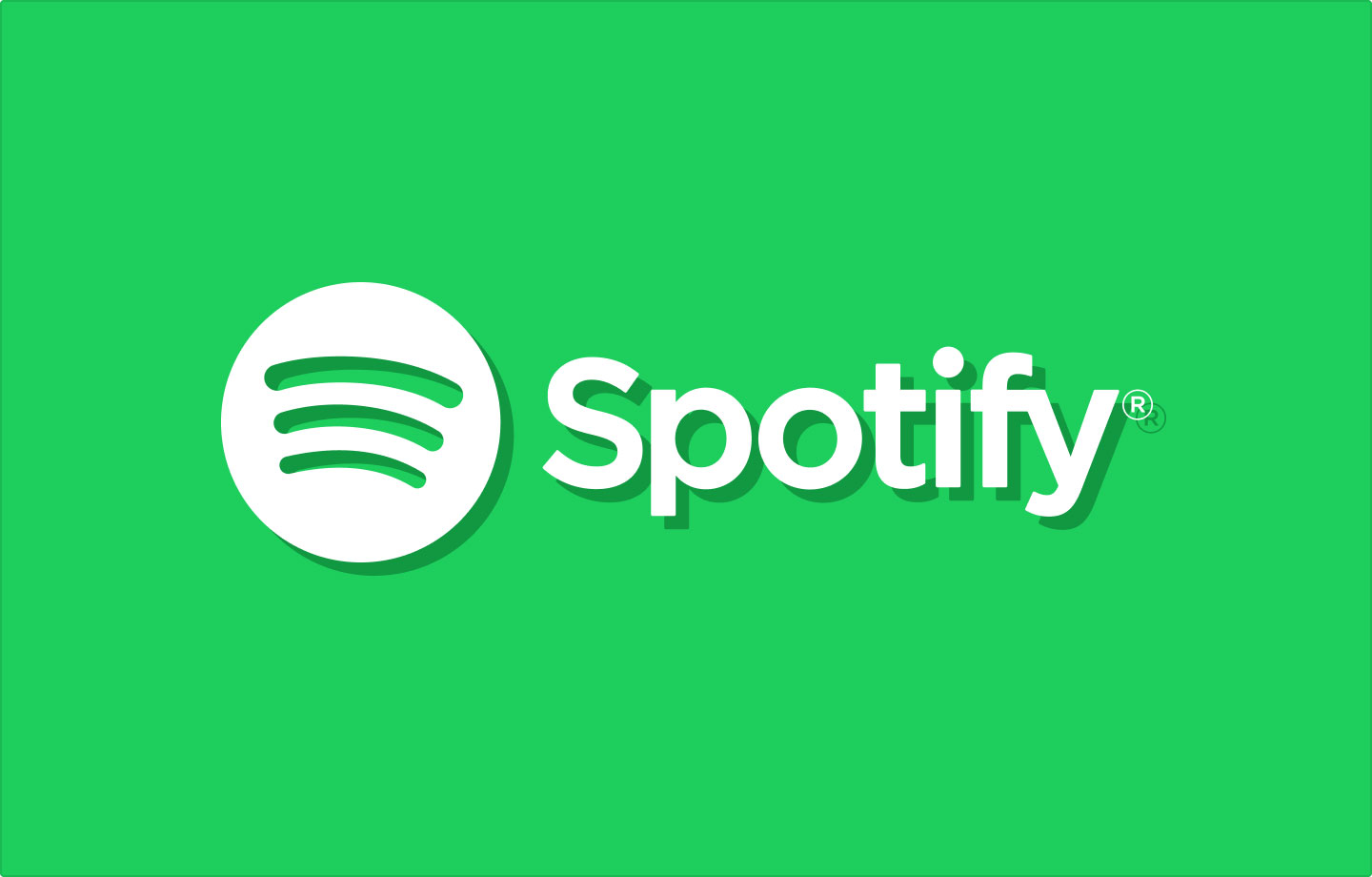
オフラインモードは簡単に使用できます。 インターネットがあれば、ライブラリにダウンロードしたい曲を検索してください。 プレイリストを使用してのみダウンロードでき、個々の曲はダウンロードできません。 このため、複数のソースからの曲のプレイリストを作成し、それに応じて名前を付けます。 アーティストのアルバムまたはSpotify対応のプレイリストはすでにダウンロードできます。 プレイリストの横にある下向きの矢印を探してクリックするだけです。 緑色に変わったら、ダウンロードは終了です。 次のセクションでは、オフラインで聴くためにダウンロードした曲を再生します。
それから、どのようにSpotifyをオフラインで再生するのかを説明しましょう。もちろん、そもそもプレイリストをダウンロードできなかったので、すでにプレミアムアカウントを持っているはずです。
Spotifyの曲がダウンロードされている場合は、インターネット接続の有無にかかわらず再生できる可能性があります。 Spotifyアプリを開いたら、プレイリストセクションに移動して、任意のプレイリストを開きます。 以前にこのプレイリストをダウンロードしたことがあるなら、それはあなたにとって良いことです! インターネットに接続していなくてもプレイできます。
オフラインモードでのみ曲を再生するようにするには:
デスクトップの場合:
モバイルデバイスの場合:
オフラインモードの場合、ダウンロードした曲のみが表示されます。 インターネットで入手できる他の曲はグレー表示されます。
オフラインモードでも、Spotifyアカウントにログオンする必要があることに注意してください。 そうしないと、曲を再生できなくなります。 Spotifyは、アーティストを補うために再生データを必要としています。
これがSpotifyプレミアムでオフラインコンテンツを再生する方法に関するあなたの質問に答えることを願っています。 次に、プレミアムサブスクリプションをお持ちでない場合でもSpotifyをオフラインで聴く方法を紹介します。
DumpMedia Spotify音楽変換ソフトは、オールインワンのSpotifyダウンローダー、コンバーター、およびDRM削除ツールです。 Spotifyの曲をMP3にダウンロードして変換できます。 または、MP3、M4A、WAV、FLACなどの他の形式への変換もできます。 PCとMacの両方で利用できるツールなので、OSの互換性について心配する必要はありません。
無料トライアルとして利用できるので、できるだけ早く試してみてください。 このツールを使用したい場合は、予算に応じて期間限定または永久のライセンスキーを購入してください。 これにより、ソフトウェアアップデートとカスタマーサポートのタイムリーな特権を得ることができます。 DumpMedia Spotify音楽変換はまた、ソフトウェアに修復不可能な問題が発生した場合に備えて、1か月の返金ポリシーを実装しています。
多くのユーザーは、この用途の広いツールの使用に満足しています。 彼らはすでに「Spotifyはオフラインで動作しますか」という質問に答えを見つけました。このツールがすでにそれらを実行しているからです。 簡単、高速、そして信頼性があります。
このソフトウェアを使用することの長所と短所は次のとおりです。
長所:
1.DumpMedia Spotify Converterには使いやすいGUIがあり、Spotifyの曲を瞬時にダウンロードして変換します。
2.DRMの制限的な性質を取り除きます。
3.超高速の変換率を持っています。
4.プレミアムアカウントだけでなく、フリーアカウントでも変換できます。
短所:
曲の変換の3分間の上限を解除するには、ライセンスキーが必要です。
DumpMedia Spotify音楽変換ソフトを使用するステップバイステップガイドは次のとおりです。

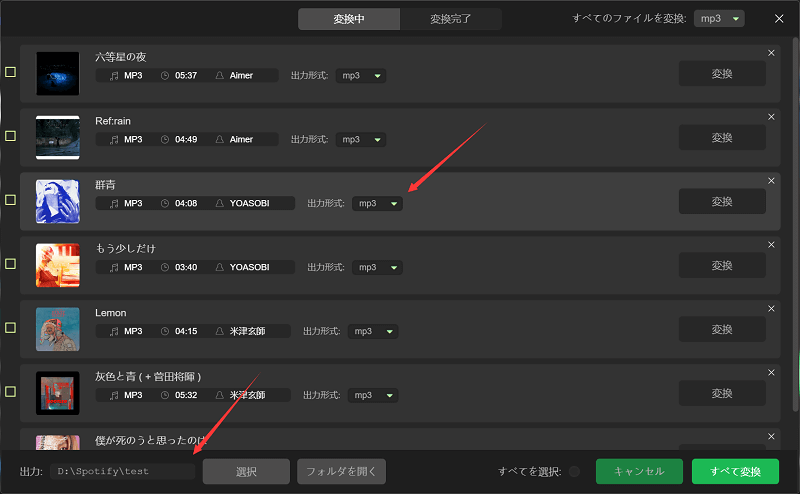
DumpMedia Spotify音楽変換は、オフラインモードのSpotify変換のためのエディターの選択です。 これは、アドウェアを含む可能性のあるフリーソフトウェアやオンラインコンバーターを除けば、最良の代替手段です。 また、定期的にメンテナンスされているため、廃止されることを心配する必要はありません。
Spotifyプレミアムサブスクリプション(月額料金がかかります)をお持ちでない場合は、オフラインで聴くためにSpotifyの曲をダウンロードする別の方法に頼る必要があります。 これは、ハッキングまたはクラックされたSpotifyアプリを介して行われます。 ただし、ポッドキャストはSpotifyの無料アカウントでのみダウンロードできることに注意してください。
Androidフォンで「サイドローディング」と呼ばれるものを実行します。
これで、オフラインで聴くためにSpotifyの曲をダウンロードできるようになります。 Spotifyの曲の横にダウンロードアイコンが表示されます。 クリックしてオフラインリスニングをお楽しみください。
iPhoneを使用している場合:
これがハッキングされたソフトウェアを使用して、「Spotifyはオフラインで動作しますか 」という質問に答えたことを願っています。これらが安全でないアプリであることが少し心配です。 引き続き使用することをお勧めします DumpMedia 評判が良いので。 次に、結論に進みます。
「Spotifyはオフラインで動作しますか 」という質問に対して、詳しい説明をしました。特にオフラインモードでSpotifyがどのように機能するかを詳しく説明しました。 Spotifyプレミアムアカウントと無料アカウントの制限について説明しました。 Spotifyの内部動作についても、30日間のログインプロセスや、無料アカウントでもダウンロードできるポッドキャストの可用性など、詳細に説明されています。 また、ハッキングされた特別に作成されたソフトウェアなど、オンラインで利用できるSpotifyダウンローダーとコンバーターについても説明しました。
そして、DumpMedia Spotify音楽変換 の使用をを提案したいと思います。それは安全で、信頼性が高く、高速で、常に更新されているからです。 これらは、オフラインで聴くためのSpotifyダウンローダーに必要な品質です。 これは私たちの編集者の選択であり、強くお勧めします。 アドウェアを含む可能性のある、おそらく安全ではないクラックされたソフトウェアとは異なります。 また、これらの無料ソフトウェアやオンラインのSpotifyコンバーターよりも優れた信頼性とサポートを備えています。 全体として、これはSpotifyの曲のDRMをダウンロード、変換、削除する最高のオールインワンツールです。
